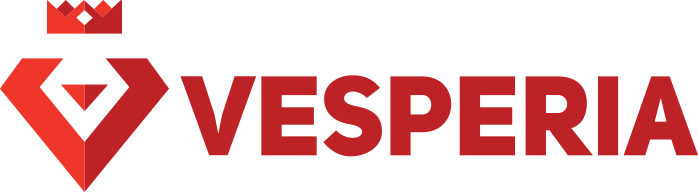Pasti Anda mengetahui bahwa setiap kali Anda mengakses sebuah situs lewat internet, ada “jejak” yang ditinggalkan dan akan diingat oleh browser yang digunakan atau disebut sebagai cache. Tetapi tidak banyak orang yang tahu bahwa sistem operasi yang Anda gunakan juga dapat menyimpan informasi mengenai perilaku Anda dalam mengakses internet, seperti contohnya yaitu cache Domain Name System (DNS). Cache DNS menyimpan alamat IP (IP address) dari setiap situs yang Anda kunjungi. Informasi alamat IP yang tersimpan memungkinkan browser untuk mengakses situs dengan lebih cepat dibandingkan sebelumnya. Tetapi, cache DNS ini perlu untuk “dibersihkan” sesekali atau biasa disebut dengan istilah Flush DNS.
Ada beberapa alasan mengapa Flush DNS perlu dilakukan, yaitu:
- Menyembunyikan perilaku penggunaan internet Anda. Selama menggunakan internet, perilaku Anda akan dilacak oleh cookie, JavaScript, dan lainnya. Cache DNS memungkinkan data tersimpan dan menjadi target potensial bagi para pengumpul data.
- Perlindungan dari manipulasi entri jika ada orang yang tidak bertanggungjawab yang memiliki akses ke cache DNS Anda. Dengan melakukan flush DNS, beberapa data login bisa dihapus sedikit dan mengurangi resiko untuk seseorang mengakses info penting Anda.
- Memecahkan masalah-masalah teknis saat mengakses situs web. Misalnya, dapat terjadi kemungkinan di mana Anda mengakses situs website yang memiliki entri yang sudah kadaluarsa, sehingga yang tampil adalah versi lama dari situs tersebut. Untuk menghindari hal ini, flush DNS perlu dilakukan untuk memperbarui entri sehingga situs dapat diakses dengan sesuai.
Setelah mengetahui pentingnya flush DNS, sekarang saatnya bagi Anda untuk mempraktekkannya. Cara flush DNS sangat mudah, cepat dan dilakukan berdasarkan sistem operasi yang digunakan.
Cara Flush DNS di Windows
- Buka command prompt pada Windows yang Anda gunakan dengan cara menekan tombol Windows + R lalu ketik CMD + tekan Enter.
- Ketik secara manual ipconfig/flushdns lalu tekan Enter.
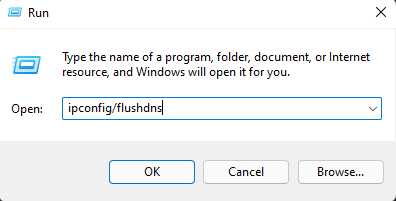
Cara Flush DNS di Mac OS
- Buka command terminal dengan cara menekan tombol Command+Space lalu ketik Terminal + tekan Enter.
- Ketik perintah ini secara manual sudo killall -HUP mDNSResponder atau ketik sudo discoveryutil udnsflushcaches lalu tekan Enter.
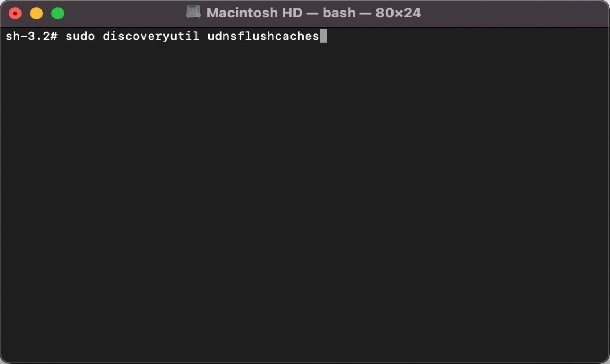
Cara Flush DNS di Chrome
Google Chrome dapat menyimpan cache DNS-nya sendiri. Oleh karena itu, Anda juga dapat melakukan flush DNS di browser Chrome dengan cara berikut.
- Ketik chrome://net-internals/#dns di kolom alamat.
- Anda akan langsung terhubung ke halaman pengaturan internal Chrome. Setelah itu, pada menu DNS, klik Clear host cache.
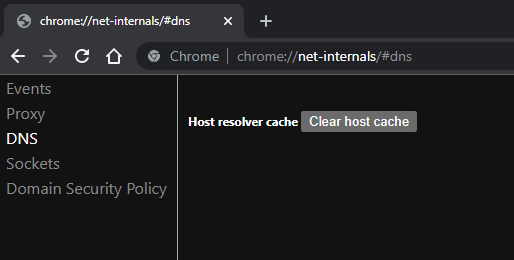
Sekarang Anda sudah mengetahui cara flush DNS serta kegunaannya. Pastikan Anda selalu mengetahui informasi terbaru seputar IT melalui Vesperia. Jika Anda memiliki usaha dan berencana untuk membangun ekosistem digital bagi bisnis Anda, Vesperia siap membantu Anda. Vesperia dapat membantu mewujudkan tujuan Anda melalui jasa yang ditawarkan yaitu IT consultation, Web Development, IT Infrastructure, Artificial Intelligence, Big Data Analysis, dan Digital Agency. Percayakan pada Vesperia sebagai solusi pengembangan teknologi dan informasi untuk bisnis Anda.